Cómo convertir MP4 a MP3 usando VLC, Windows Media Player, iTunes
Miscelánea / / November 28, 2021
¿Está buscando convertir MP4 a MP3 a través de Windows Media Player? Si es así, lea esta guía rápida para convertir MP4 a MP3 a través de Windows Media Player, así como VLC Media Player e iTunes.
¿Por qué convertir Mp4 a MP3?
MPEG-4, comúnmente conocido como MP4, se ha convertido en el formato estandarizado para archivos de audio y video. La razón es que es compatible con todas las plataformas, es decir, Android, iOS y casi todos los reproductores multimedia.
Sin embargo, es posible que deba convertir MP4 a formato de archivo de audio MP3 a saber porque:
- Deseas escuchar tus canciones favoritas y no ver el video asociado a ellas.
- Dado que algunos teléfonos móviles solo admiten formatos MP3 para descarga y transmisión.
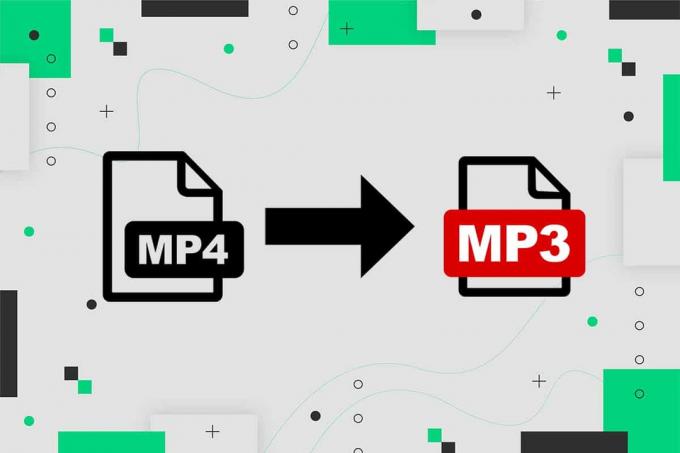
Contenido
- Cómo convertir MP4 a MP3 usando VLC, Windows Media Player, iTunes
- Opción 1: Convierta MP4 a Mp3 usando VLC Media Player
- Opción 2: convertir Mp4 a Mp3 a través de iTunes
- Opción 3: Convierta Mp4 a Mp3 usando Windows Media Player
- Opción 4: Convierta MP4 a MP3 usando convertidores en línea
Cómo convertir MP4 a MP3 usando VLC, Windows Media Player, iTunes
Analicemos ahora los métodos para la conversión de MP4 a MP3 en computadoras portátiles / de escritorio con Windows 10. Primero comenzaremos con VLC Media Player y luego usaremos iTunes, Windows Media Player y herramientas en línea para convertir MP4 a MP3.
Opción 1: Convierta MP4 a Mp3 usando VLC Media Player
Reproductor de multimedia VLC es uno de los reproductores multimedia multiplataforma más populares debido a su capacidad para reproducir la mayoría de formatos multimedia. Este reproductor también ofrece una forma rápida de cambiar la extensión del archivo, como se explica a continuación:
1. Lanzamiento Reproductor de multimedia VLC y seleccione la primera pestaña titulada Medios de comunicación.
2. Selecciona el Convertir / guardar opción del menú desplegable, como se resalta.

3. A continuación, vaya al Expediente pestaña y haga clic en el + Agregar… botón como se muestra en la imagen.

4. Navega hasta el archivo MP4 localización, Selecciona el Archivo MP4y haga clic en Abierto.
5. Haga clic en el Convertir / guardar opción después de seleccionar el archivo de video. Consulte la imagen dada.

6. En la nueva ventana que aparece, expanda el Perfil opción en el Ajustes categoría.
7. Elegir Audio-MP3 de la lista desplegable como se ilustra a continuación.

8. Después de que hayas elegido MP3, haga clic en Navegar.
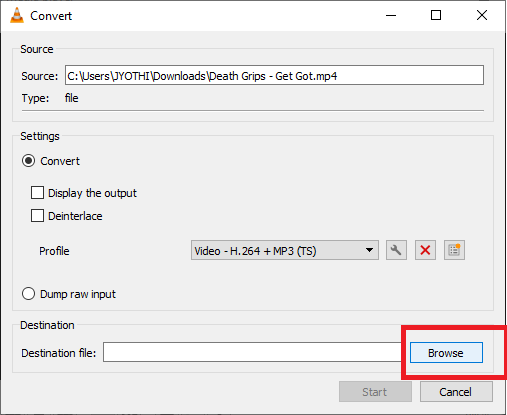
9. Selecciona el localización donde desea que se almacene el archivo convertido. Al seleccionar la ubicación, notará que el Guardar como tipo la opción muestra automáticamente MP3 formato.
10. Ahora, haga clic en Ahorrar. Consulte la captura de pantalla dada para mayor claridad.

11. Una vez que haya completado los pasos anteriores, haga clic en el Comienzo botón.
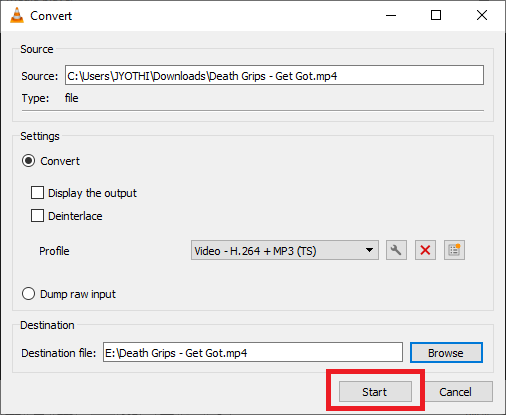
El reproductor VLC convertirá el video MP4 y se generará y guardará un nuevo archivo MP3 en la ubicación especificada.
Leer también:Cómo enviar música en Facebook Messenger
Opción 2: convertir Mp4 a Mp3 a través de iTunes
Para convertir MP4 a MP3 en una PC con Windows, también puede usar el software iTunes. Podrá reproducir audio en formato MP3 y MP4. Siga los pasos dados para hacerlo:
1. Lanzar el iTunes aplicación diseñada para el sistema operativo Windows en su computadora.
2. Navega al Menú bar. Hacer clic Editar> Preferencias.
3. Bajo la General pestaña, seleccione Importar ajustes, como se resalta.

4. Escoger MP3 como el Formato de codificación.

5. Desde el Biblioteca, Selecciona el videos / archivos mp4 desea convertir.
6. Convierta MP4 a la versión MP3 de dichos archivos haciendo clic en Expediente > Crear versión MP3.
Este proceso convertirá MP4 a MP3 usando iTunes en una PC con Windows.
Nota: Puede convertir archivos en versiones .AAC, .AIFF, .WAV utilizando el mismo proceso. Simplemente reemplace MP3 con el formato de archivo requerido y haga clic en Crear
Leer también:Solucionar problemas de códec de audio y video no compatibles en Android
Opción 3: Convierta Mp4 a Mp3 usando Windows Media Player
En una PC con Windows, puede convertir fácilmente MP4 a formato MP3 con Windows Media Player. A continuación se muestran los pasos detallados para ejecutar este proceso:
Nota: Necesita un CD en blanco para convertir MP4 a MP3 usando Windows Media Player.
1. Para comenzar, vaya al directorio de su computadora a la Archivo MP4 desea convertir.
2. Haga clic derecho sobre él y seleccione Abra con> Windows Media Player.
3. El archivo MP4 comenzará a reproducirse en Windows Media Player.
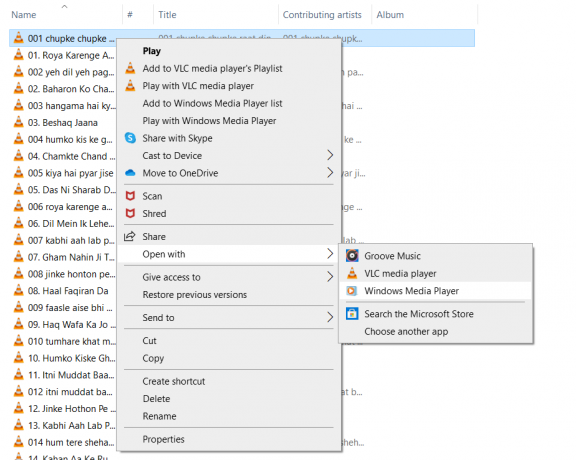
3. Desde el menú superior, haga clic en Organizar luego seleccione Opciones.

4. Cambie al Copiar música pestaña. Seleccione MP3 desde el Formato menú desplegable, como se muestra.

5. Una vez hecho esto, haga clic en Archivo> Guardar como. Haga clic en "Nombre de archivo", por ejemplo, "escape.mp4" y luego mueva el cursor a la extensión y cámbielo a .mp3 como "escape.mp3”.
6. Finalmente, haga clic en el Botón guardar.
Windows Media Player convertirá el archivo MP4 en un archivo MP3. Una vez convertido, el archivo se almacenará en la ubicación especificada en su computadora.
Opción 4: Convierta MP4 a MP3 usando convertidores en línea
Si encuentra que los métodos mencionados anteriormente son difíciles de entender y seguir, puede utilizar convertidores en línea gratuitos en Internet. Hay una variedad de herramientas disponibles en línea, como:
- Convertio
- CloudConvert
- ZAMZAR
- FreeConvert
Sin embargo, si está utilizando convertidores en línea, esté preparado para enfrentar dificultades como imágenes distorsionadas, imágenes corruptas, etc.
Preguntas frecuentes (FAQ)
Q1. ¿Cuáles son los beneficios de usar el formato MP4?
Beneficios de usar MP4:
1. Debido a su calidad de video y capacidades de transmisión, el formato MP4 es un formato de video popular que funciona con casi todos los reproductores de video.
2. La mayoría de los servicios de redes sociales y para compartir videos aceptan MP4.
3. Debido a sus características de mayor compresión y preservación de la calidad del video, MP4 es el formato de carga / descarga de video preferido.
Q2. ¿Cuáles son los beneficios del formato MP3?
Beneficios de usar MP3:
1. El tamaño de archivo reducido es una de sus características más destacadas. En comparación con un archivo típico de CD de audio digital o CDDA grabado en un disco compacto, el tamaño se reduce en un factor de 12.
2. Debido al pequeño tamaño del archivo, es posible que se almacenen miles de canciones en el almacenamiento interno o externo.
Recomendado:
- Cómo descargar videos incrustados desde sitios web
- Las 12 mejores aplicaciones de edición de audio para Android
- Cómo quitar el filtro de un video de TikTok
- ¿La superposición de discordia no funciona? ¡10 formas de solucionarlo!
Esperamos que esta guía haya sido útil y haya podido convierta MP4 a MP3 usando VLC Media Player, Windows Media Player e iTunes. Háganos saber qué método funcionó mejor para usted. Si tiene alguna consulta con respecto a este artículo, no dude en enviarla a la sección de comentarios.



